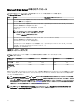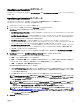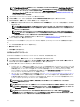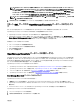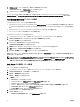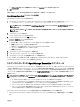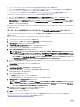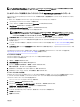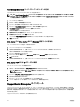Users Guide
3. OMEssentials データベースを右クリックし、タスク → バックアップ をクリックします。
バックアップデータベース - OMEssentials ウィンドウが表示されます。
4. バックアップデータベースを起動するには OK をクリックします。
データベースのバックアップが完了した後、確認メッセージが表示されます。OpenManage Essentials データベースのバックアップファイル
OMEssentials.bak は、C:\Program Files\Microsoft SQL Server\MSSQL11.SQLEXPRESSOME\MSSQL\Backup に保存されます。
OpenManage Essentials データベースの復元
OpenManage Essentials データベースの復元を開始する前に:
• OpenManage Essentials データベースのバックアップファイル OMEssentials.bak が、システムで利用可能かどうかを確認します。必要に応じ
て、バックアップファイルを作成したシステムから OpenManage Essentials データベースのバックアップファイルをコピー&ペーストする必要があり
ます。
• システム上に Microsoft SQL Server Management Studio がインストールされていることを確認します。
• SQL Server の sysadmin アクセス権を持っていることを確認します。
OpenManage Essentials データベースを復元するには:
1. OpenManage Essentials データベースを復元したいシステム上で SQL Server Management Studio を開きます。
2. オブジェクトエクスプローラ で、データベース → データベースの復元 を右クリックします。
データベースの復元 ウィンドウが表示されます。
3. ソース の下の、デバイス を選択し、ブラウズボタンをクリックします。
バックアップデバイスの選択 ウィンドウが表示されます。
4. 追加 をクリックし、ブラウズして OpenManage Essentials データベースのバックアップファイルを選択します。
5. OK をクリックして、バックアップデバイスの選択 ウィンドウを閉じます。
6. データベースの復元 ウィンドウで OK をクリックしてデータベースの復元を開始します。
確認のメッセージが、データベースが復元された後で表示されます。復元された OMEssentials データベースが オブジェクトエクスプローラ 内の
データベース の下に表示されます。
メモ: バックアップファイル OMEssentials.bak の複数のインスタンスがシステム上で使用可能であると、データベースの復元に失敗す
る場合があります。この問題を解決するには、両方のファイルの名前
(OMEssentials および OMEssentials_log)を データベースの
復元 ウィンドウの データベースファイルを別名で復元 セクションで名前を変更し、データベースの復元を行います。
SQL Server での新規ユーザーの作成
SQL Server で新規ユーザーを作成するには:
1. OpenManage Essentials データベースを復元したシステム上で SQL Server Management Studio を開きます。
2. オブジェクトエクスプローラ で、セキュリティ ノードを展開します。
3. ログイン → 新規ログイン をクリックします。
ログイン - 新規 ウィンドウが表示されます。
4. 一般的な ページで:
a. ログイン名 フィールドに名前を入力します。
b. プリファランスに基づいて、Windows 認証 または SQL Server 認証 を選択します。
c. 該当するフィールドにパスワードを入力および再確認します。
d. オプション:複雑性のパスワードポリシーオプションを強制実行する場合は、ポリシーパスワードの強制実行 を選択します。
e. デフォルトのデータベース リストから、OMEssentials を選択します。
f. デフォルト言語 リストから、ログインのデフォルト言語を選択します。
5. サーバーロール ページで、パブリック を選択します。
6. ユーザーマッピング ページで:
a. このログインでマップされたユーザー の下の OMEssentials を選択します。
26